Por anos os usuários do Android tiveram que recorrer à apps de terceiros para gravar chamadas telefônicas. No entanto, hoje em dia, isso não pe mais necessário, já que quase todos os OEMs do Android oferecem suporte à gravação de chamadas em seus dispositivos, incluindo a Samsung. Nesse post, você aprende a ativar a gravação de chamadas nos mais novos lançamentos da Samsung, a série Galaxy S22.
Queremos apenas pontuar que, em alguns países, existem leis contra a gravação de chamadas telefônicas. Certifique-se de seguir os regulamentos locais e obter permissão da outra pessoa na linha antes de gravar chamadas telefônicas.
Além disso, o recurso de gravação de chamadas é limitado a determinadas regiões. Portanto, talvez você não veja as configurações a seguir em seu dispositivo. Se for esse o caso, você terá que usar um aplicativo de terceiros para executar essa gravação.
Como habilitar a gravação automática de chamadas em no Galaxy S22
Se você é proprietário de um dispositivo da série Galaxy S22, atovar o recurso de gravação de chamadas é muito simples. Basta seguir o tutorial abaixo e habilitá-lo agora mesmo!
Primeiro, você precisará abrir o aplicativo “Telefone”, em seguida, clicar no botão de menu de três pontos no canto superior direito para abrir o menu suspenso.

Toque em Configurações para abrir as configurações do aplicativo Telefone. Em seguida, toque no botão ao lado da opção Gravar chamadas automaticamente para ativar o recurso.
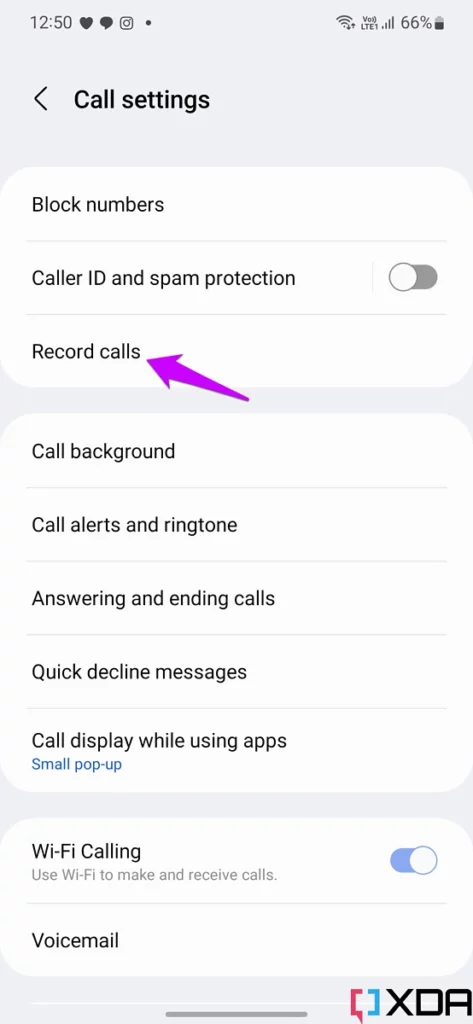
Em seguida, toque no botão Confirmar no pop-up Termos e Condições. Agora você deve ver três opções: Todas as chamadas, Chamadas com números não salvos e Chamadas com números específicos. Escolha uma dessas três opções com base em sua necessidade e pronto.
Seu dispositivo da série Galaxy S22 agora deve começar a gravar chamadas com base na opção que você escolheu na última etapa. Para visualizar as chamadas gravadas, siga as etapas acima para voltar para a opção Gravar chamadas nas configurações do aplicativo Telefone. Você deve ver uma nova opção de chamadas gravadas nesta página. Toque nele para ver todas as chamadas gravadas.
Como gravar chamadas manualmente em dispositivos da série Galaxy S22
Se você não quiser configurar a gravação automática de chamadas por algum motivo, a Samsung também oferece a opção de gravar cada chamada manualmente. Para gravar chamadas manualmente, basta seguir estas etapas:
Faça ou receba uma chamada no seu dispositivo da série Galaxy S22. Toque no botão de menu de três pontos no canto superior direito da tela de chamada. Toque na opção Gravar chamada no menu flutuante e, em seguida, toque em Confirmar no pop-up Termos e Condições.
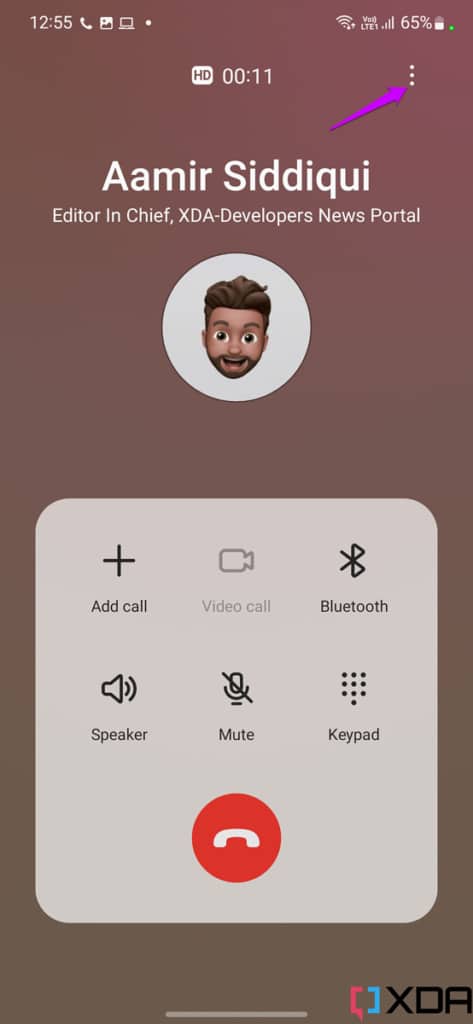
Seu telefone agora deve começar a gravar a chamada atual. A gravação terminará na mesma seção Chamadas gravadas nas configurações do aplicativo Telefone.
Via: XDA-Developers
